作为一款热门的办公软件,word软件给用户带来了许多的帮助,让用户编辑文档的速度得到了提升,也节省了很多的办公时间,当用户使用这款办公软件时,可以根据自己的需求来设置页面边框,边框的线条样式有很多种,但是当用户不需要页面边框时应该怎么将其删除呢,最近就有不少的用户问到word文档如何删除页面的虚框的问题,这个问题就需要用户在软件的选项窗口中找到视图板块进行设置或者是用户使用菜单栏中的页面边框选项来打开边框和底纹窗口来解决问题,具体的操作方法是怎样的呢,接下来就让小编来向大家介绍一下这个问题的详细的操作方法吧想,希望用户可以解决好这个问题。

方法步骤
1.用户在word软件中将文档打开,进入到页面上可以看到虚框
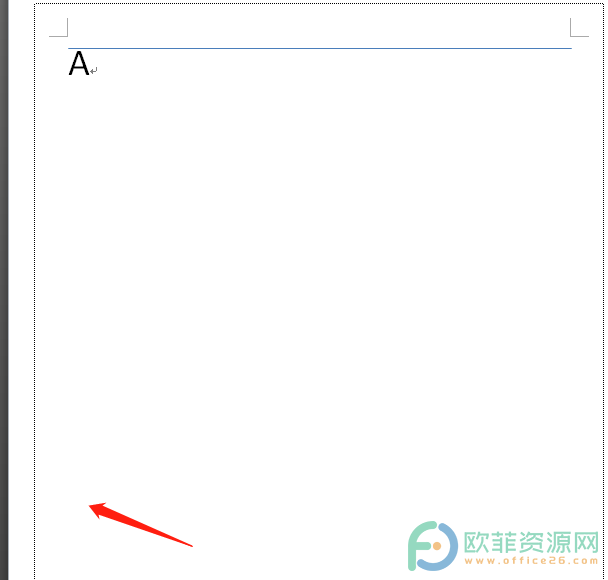
2.接着用户点击左上角的文件选项,在弹出来的选项卡中用户使用选项功能

3.打开了软件的选项窗口,用户在左侧的选项栏中点击视图选项
Word怎么把页面调成一样大
在Word文档中我们可以根据自己的实际需要设置想要的纸张大小,比如我们可以设置为比较常见的A4,A3,A5,B4,B5,16开,32开,大32开等尺寸。如果我们需要将文档中所有页面的大小调成一
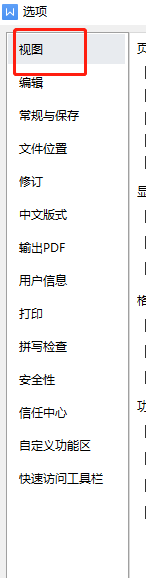
4.将会在选项栏的右侧显示出相关的选项和功能,用户在选项中找到并取消勾选正文边框选项,最后按下确定按钮即可

5.或者用户在软件的菜单栏中点击页面布局选项,在显示出来的功能区中用户选择页面边框选项

6.在打开的边框和底纹窗口中,用户在页面边框选项栏中将边框设置为无边框并按下确定按钮即可
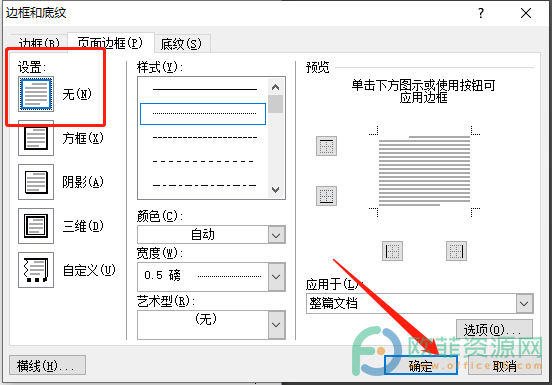
7.回到文档页面上用户就可以发现虚框已经消失不见了,如图所示
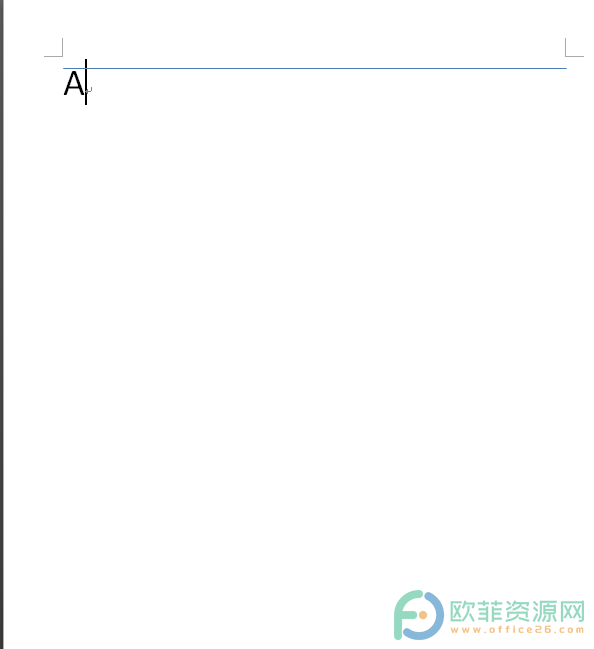
小编针对用户提出的问题一共整理了两种方法,两个方法简单有效,有需要的用户根据自己的喜欢来进行操作即可,简单操作几步就可以轻轻松松解决好问题,大家快来试试看吧。
word文档如何绘制四线三格
用户在使用word软件时,用户在页面上根据需要来绘制横线或是表格来设置出自己需要的样式,并且word软件中的功能是很丰富的,用户可以在编辑文档的时候找到自己需要的功能来帮





